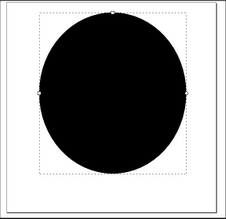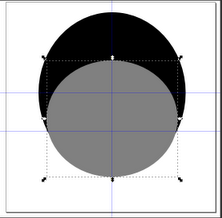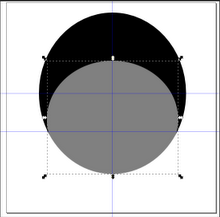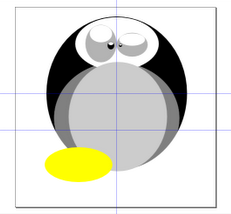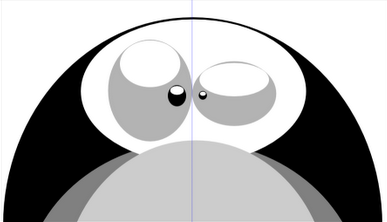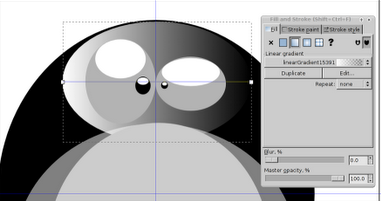CG/InkScape/Tux
Урок "Создаем ChibiTux в InkScape"
Перевод урока: "InkScape Tutorial - Chibi Tux" by BCK
Оригинал урока: http://r00tatw00t.blogspot.ru/2007/10/create-chibi-tux-penguin-with-inkscape.html
Перевод выполнил: Азовцев Юрий
В этом уроке мы постараемся создать что то похожее на это (надеюсь).
Для начала запустите Inkscape, если вы этого еще не сделали.
Затем выполните настройки документа перейдя в меню Файл -> Свойства документа ... либо нажав Shift+Ctrl+D. В появившемся окне установить высоту листа в 800 пикселей, ширину в 1000 пикселей. Эти размеры я использовал для данного урока. Вы, если хотите, можете выбрать другие значения.
Теперь приступим к рисованию Тукса.
1. На панели инструментов слева выберите инструмент "Элипс" или нажмите клавишу F5 и написойте элипс подобный приведенному на иллюстрации.
2. Отцентруйте его и добавьте еще один элипс. Расположите их аналогично иллюстрации.
Не беспокойтесь по поводу цвета. Да, я использовал другой цвет что бы оба элипса были видны. Мы легко поменяем это в дальнейшем.
Наверняка вы заметили синии линии на моем рисунке - это направляющие. Они помогают распологать объекты симетрично и в точно определенных местах документа. Создать направляющую вы можете лекнув и удерживая левую кнопку мыши на линейке сверху либо слева. Затем просто "тащите" направляющую в то место в документе, где она вам нужна.
3. На панели инструментов слева выберите "Инструмент выделения" или нажмите F1. Щелкните по первому овалу, нажмите и держите клавишу Shift, щелкните по второму овалу. Оба объекта должны стать выделенными. Разверните меню "Контур" и выберите опцию "Деление" либо нажмите CTRL+/.
4. Выделите меньший элипс и измените его цвет, что бы он был более заметен. У вас должно получиться что то вроде изображения на иллюстрации.
5. Снова, используя инструмент рисования Элипсов создайте следующие формы
6. Переключитесь в инструмент выделения. Выделите больший белый элипс и включите инструмент работы с градиентом на панели слева, либо нажмите Ctrl+F1.
Откройте панель "Заливка и Обводка" щелчком правой кнопки мыши по объекту, либо сочетанием клавиш Shift+Strl+F. Там перейдите в закладку Заливка и выберите Линейный градиент.
Вы должны увидеть чтото вроде этого
Вы заметите что на овале появились рычаги с двуя маркерами слева и справа. Это маркеры управления градиентом (узлы градиента). Щелкните по левому маркеру и затем перетащите его наверх. Затем щелкните и перетащите правый вниз. Меняйте положение маркеров до получения нужного результата.
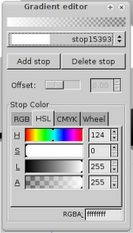
|
Если вам нужно изменить цвет градиента - щелкните по маркеру и выберите для него цвет.
На иллюстрации приведена панель редактирования градиента. |
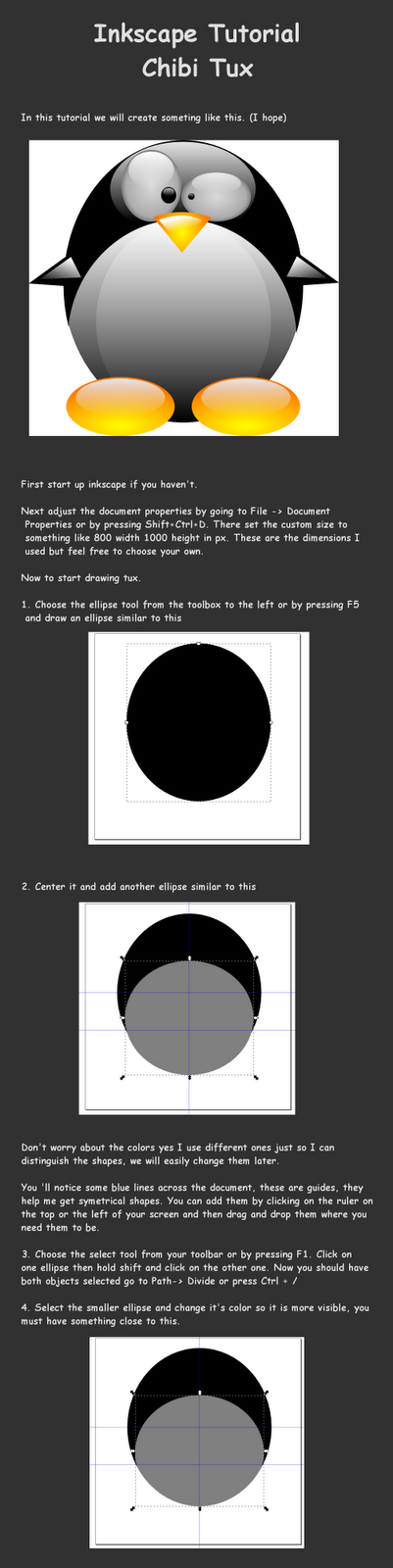
|
|
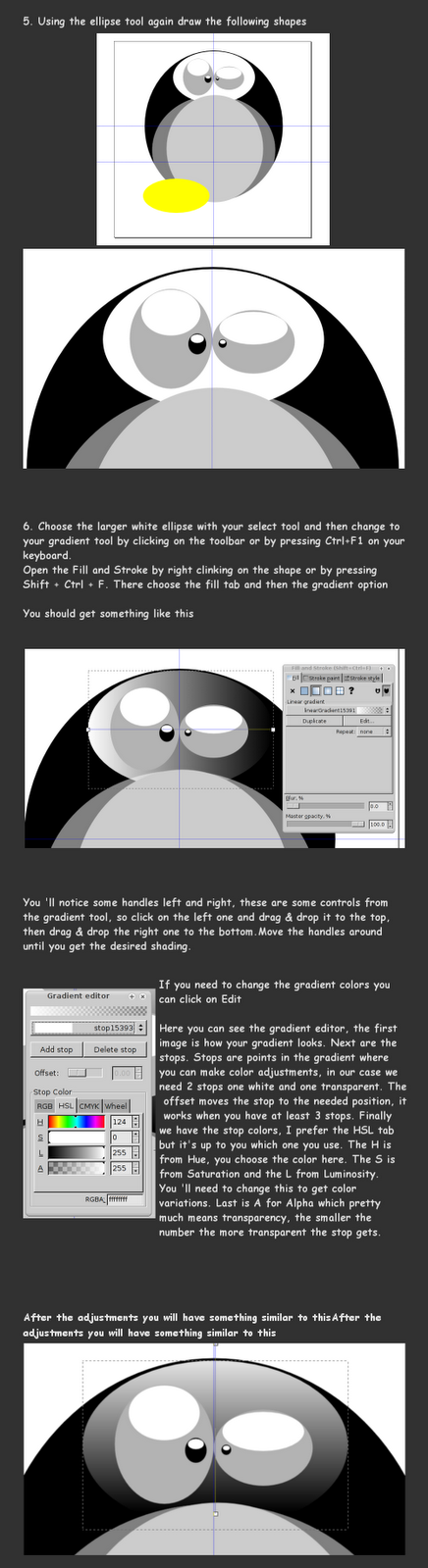
|
|
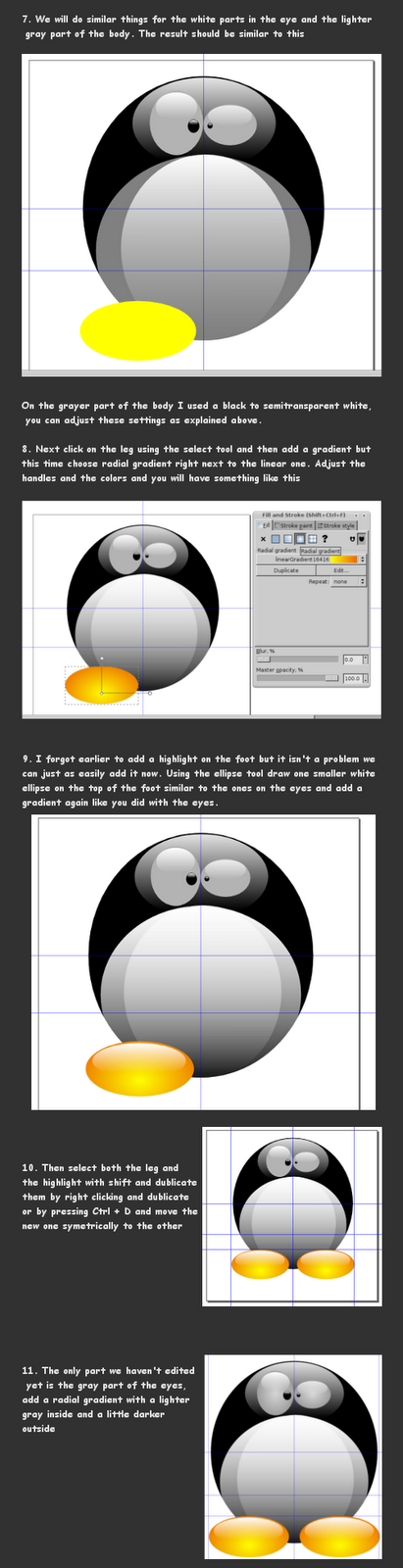
|
|
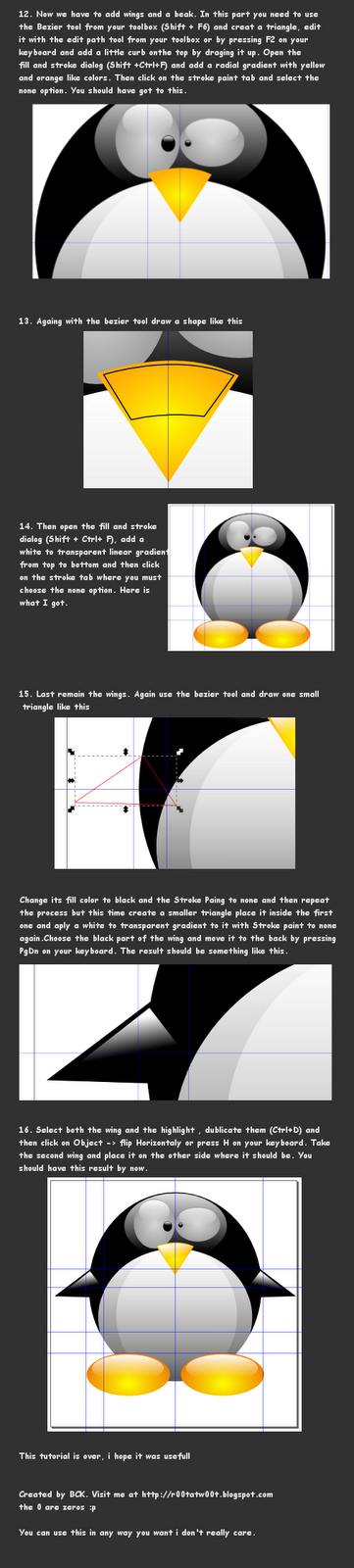
|